|
|
|
|
|
许多用户在使用win11系统玩游戏的时候,弹出了无法初始化图形设备的提示,那么就会导致游戏闪退无法运行或者是内容不能够显示,面对这个问题,很多用户都不清楚应该如何解决,本期的win11教程就为广大用户们分享两种解决方法,有需要的用户可以按照步骤进行操作使用。 win11初始化图形设备失败解决方法 方法一 1、首先按下键盘win+r快捷键调出运行,然后输入gpedit.msc回车确定。 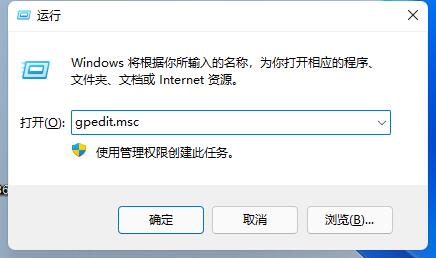 2、打开组策略编辑器,进入管理模板再进入Windows组件。 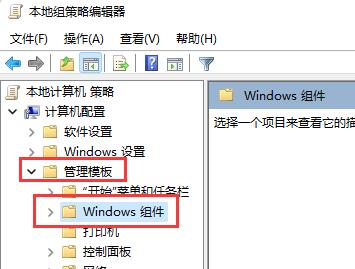 3、接着找到应用程序兼容性,双击打开其中的关闭程序兼容性助理。 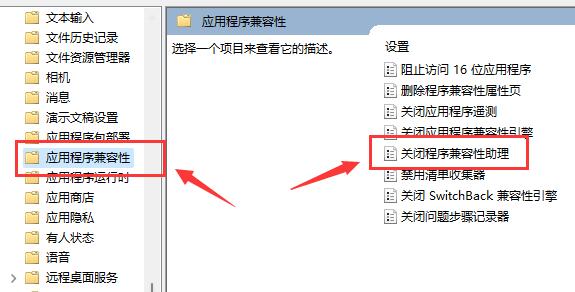 4、打开之后勾选其中的已启用,再点击下方确定。设置完成后再尝试打开游戏,如果不行的话再尝试下面的操作。  方法二 1、首先右键点击桌面开始菜单打开右键菜单。 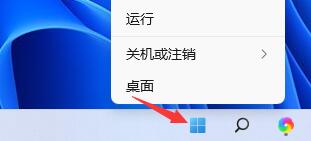 2、然后在上方找到并打开设备管理器。 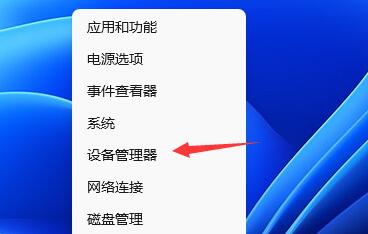 3、接着在其中展开显示适配器,右键选中其中的设备,选择更新驱动程序。 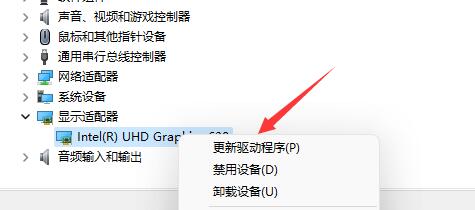 4、最后选择自动搜索驱动程序,安装搜索到的驱动程序就可以解决驱动导致的无法初始化图形设备问题了。 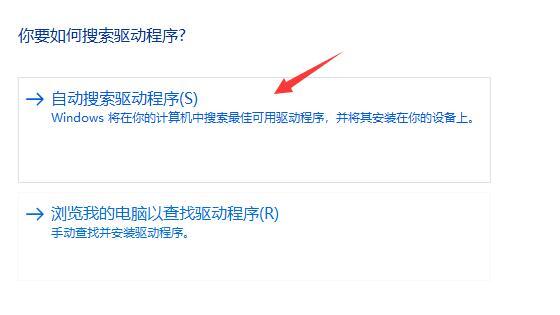 以上就是win11无法初始化图形设备解决方法?win11初始化图形设备失败解决方法的全部内容,望能这篇win11无法初始化图形设备解决方法?win11初始化图形设备失败解决方法可以帮助您解决问题,能够解决大家的实际问题是软件自学网一直努力的方向和目标。 |